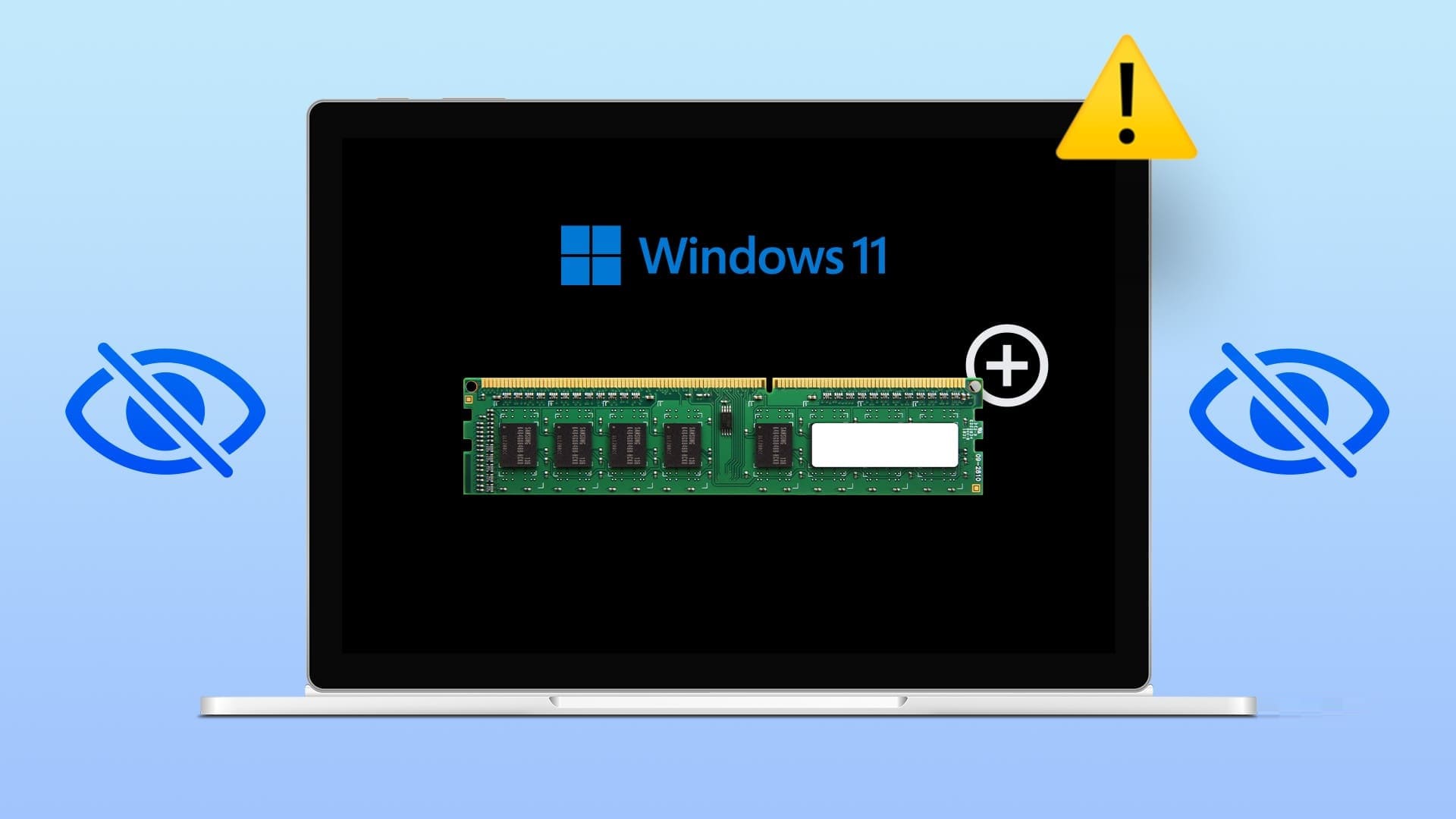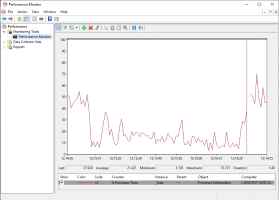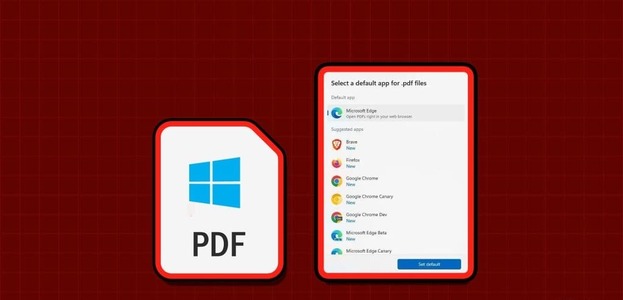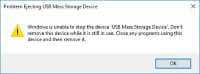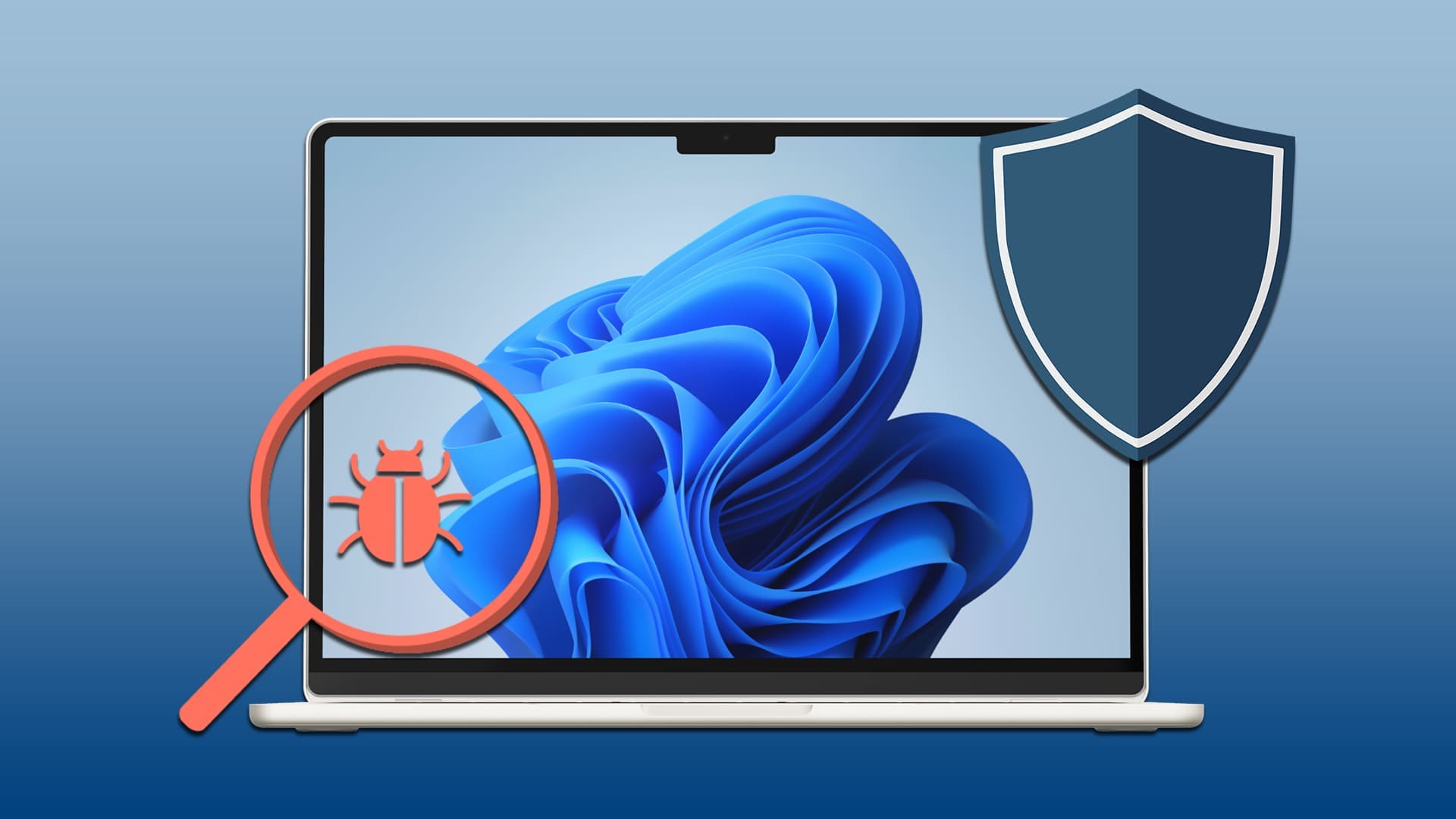Windows 11 tilbyr en rekke sikkerhetsfunksjoner som bidrar til å beskytte PC-en din. En slik funksjon er Dynamisk lås, som automatisk låser PC-en når du går bort fra den. Men hvis Dynamisk lås ikke fungerer på Windows, kan det være lurt å fikse det underliggende problemet umiddelbart. Ved å følge feilsøkingstipsene nedenfor bør du raskt fikse problemet med Dynamisk lås som ikke fungerer på Windows 11. Så la oss komme i gang.
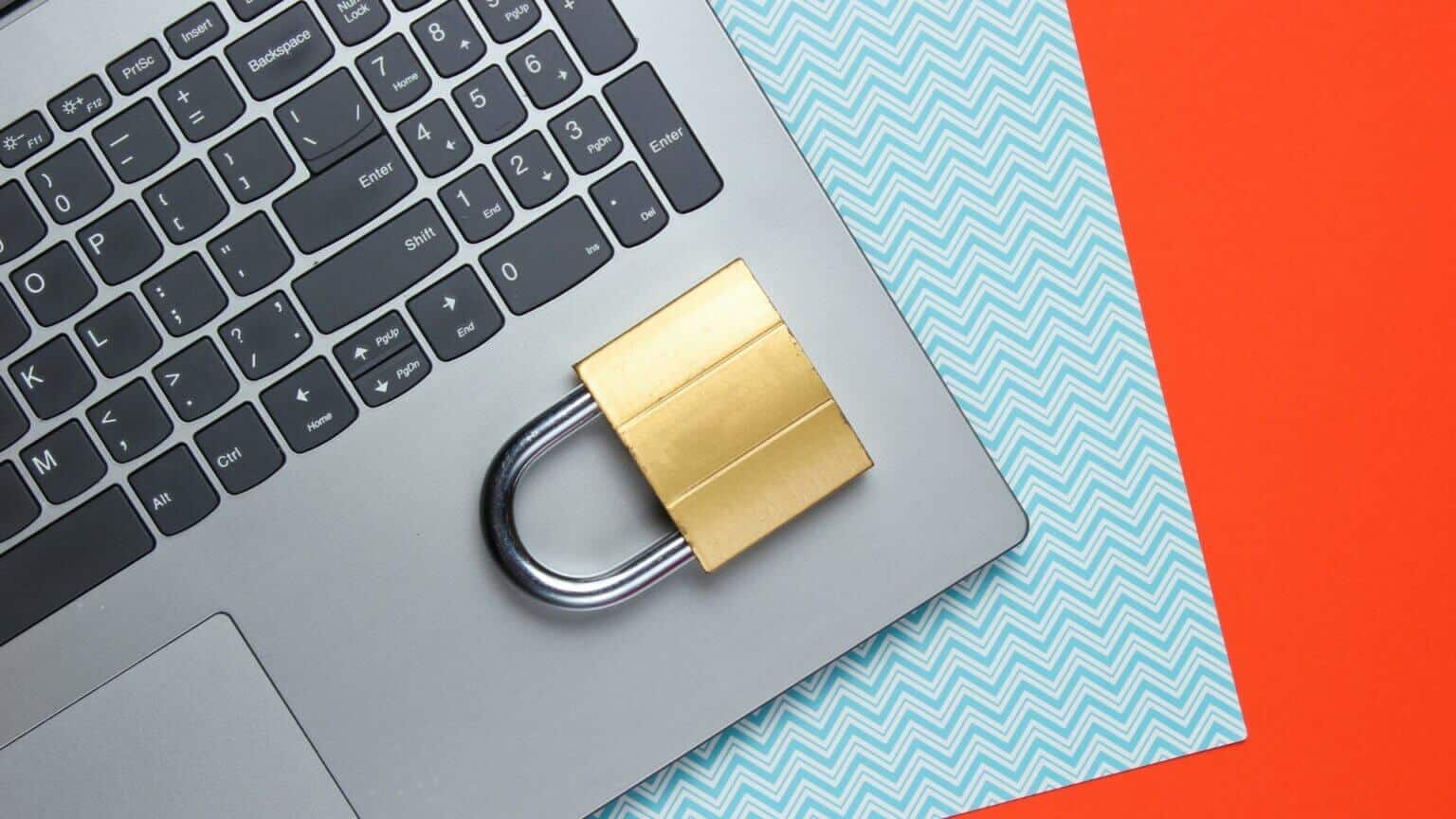
1. Sjekk innstillingene for dynamisk lås.
Det første du må gjøre er å sjekke datamaskinens påloggingsalternativer og sørge for at Dynamisk lås er aktivert. Slik gjør du det.
Trinn 1: Høyreklikk startmeny og velg Innstillinger fra listen.
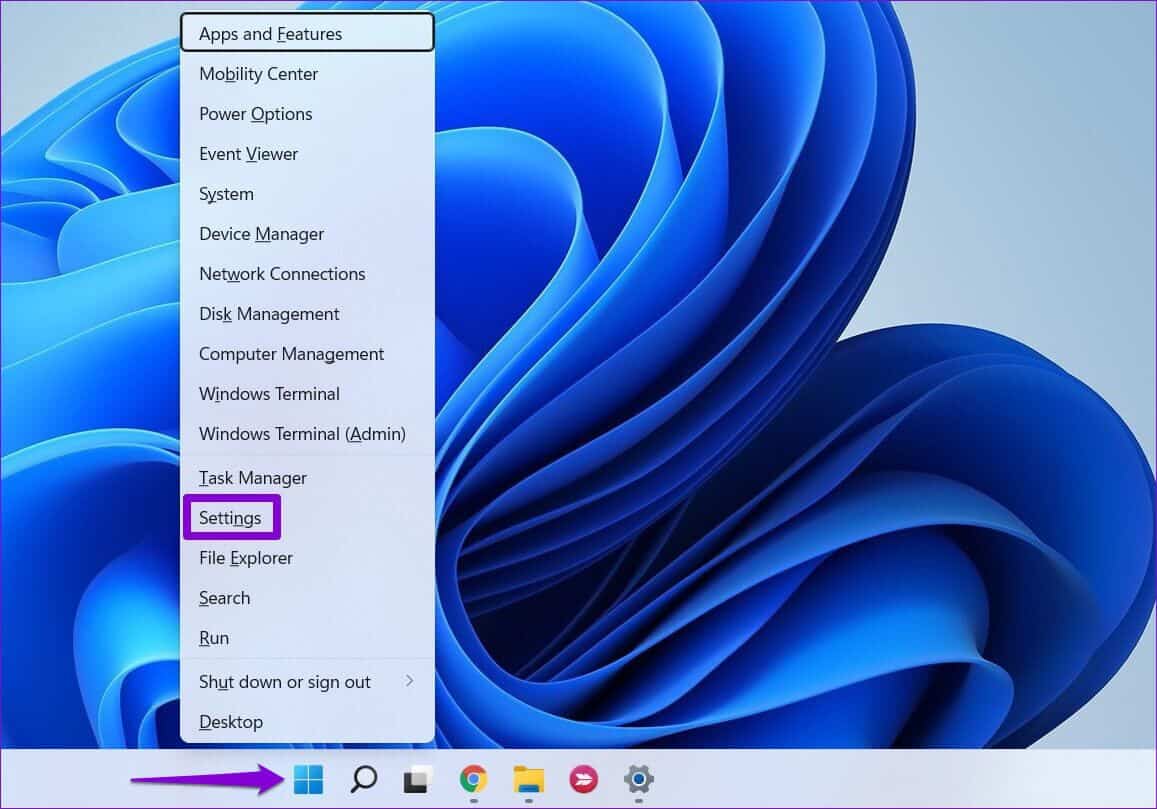
Trinn 2: Bruk høyre rute for å bytte til Kontoer-fanen.

Steg 3: Klikk "Påloggingsalternativer" i høyre rute.
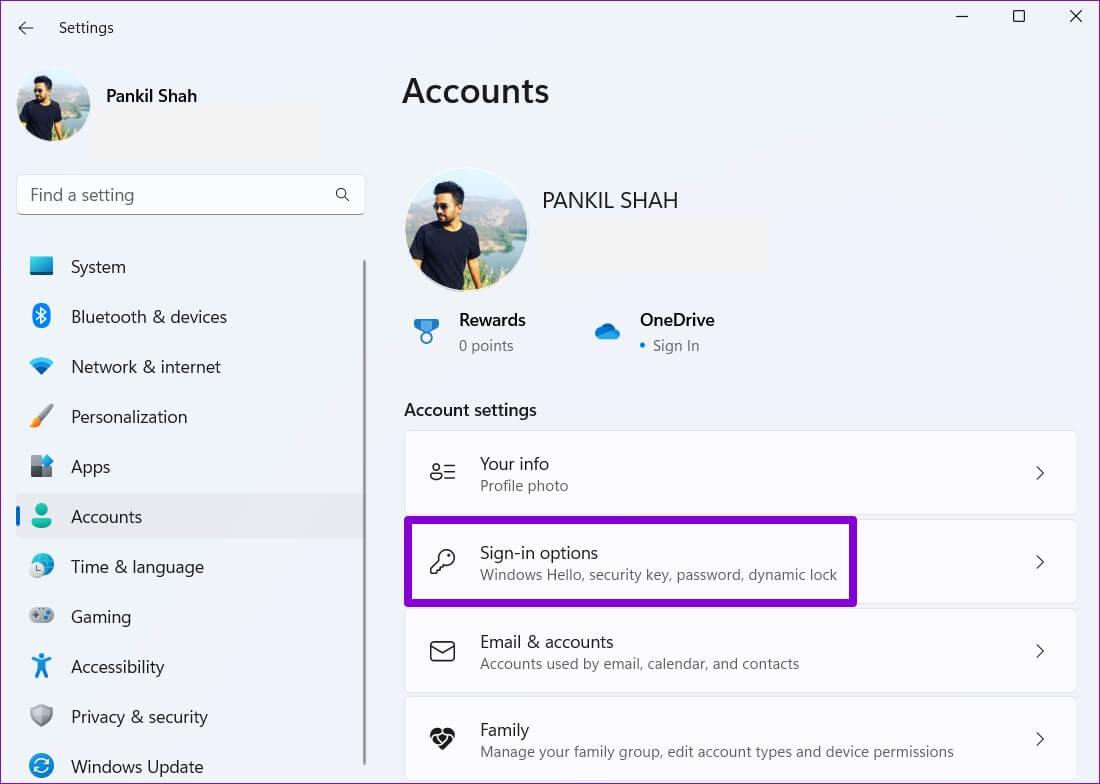
Trinn 4: Rull ned til Tilleggsinnstillinger og klikk Dynamisk lås å utvide den.
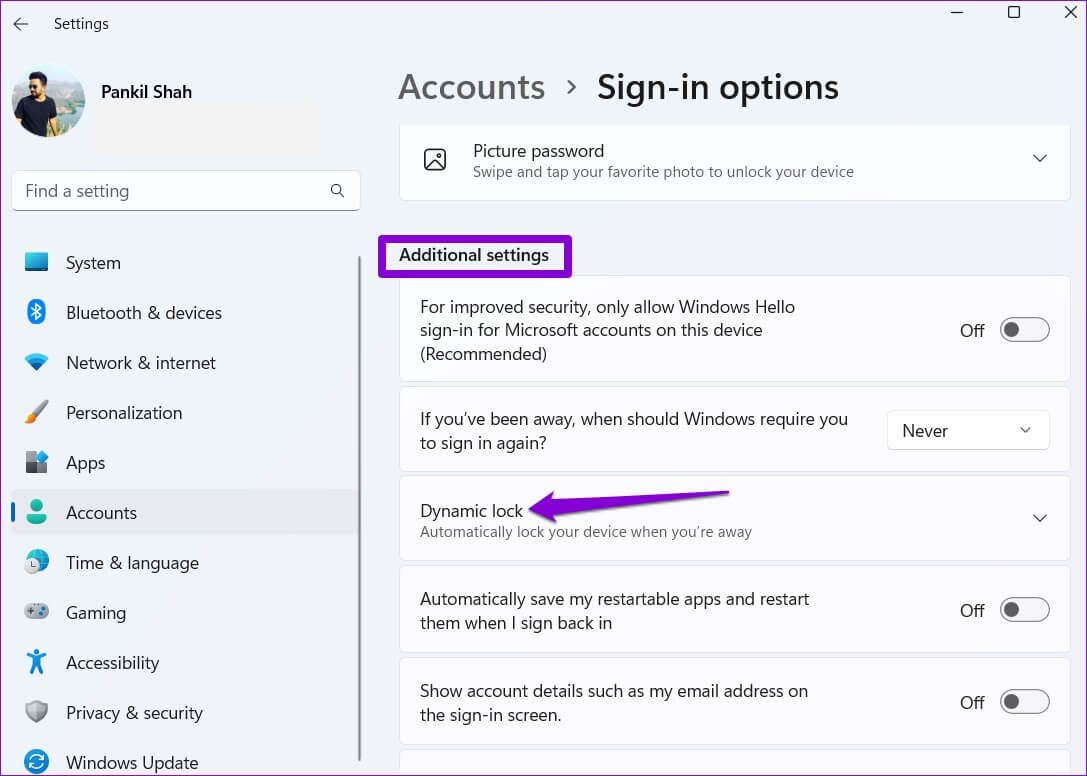
Trinn 5: Merk av i boksen som sier «Tillat at Windows automatisk låser enheten din når du er borte.»
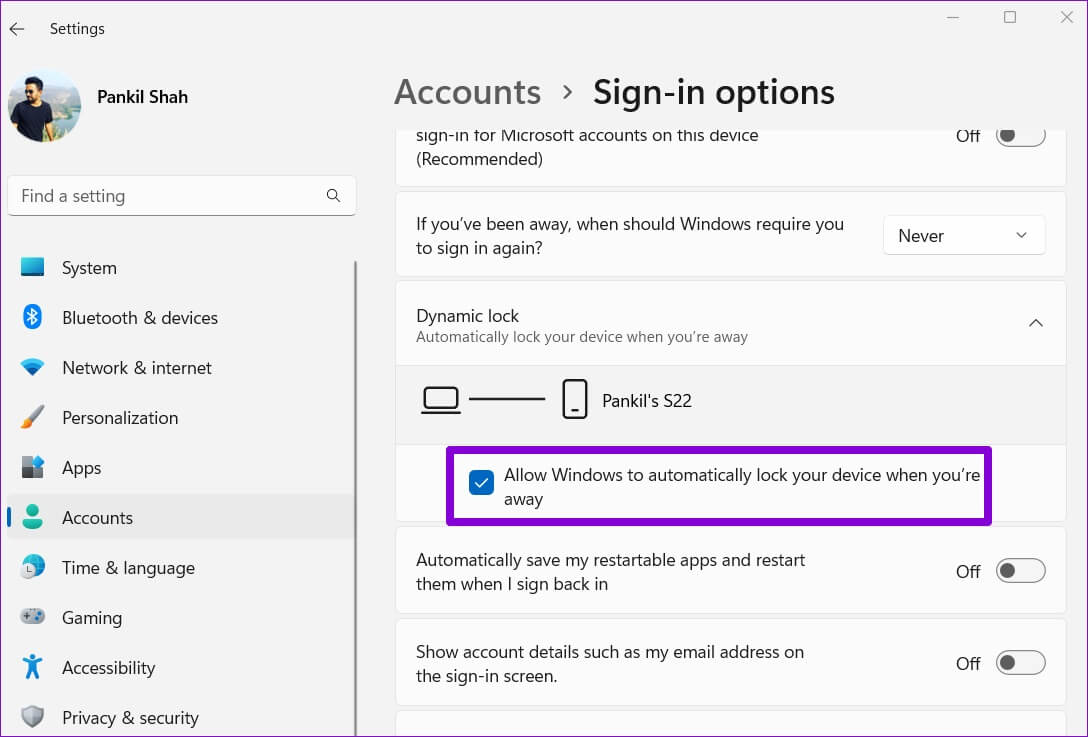
Hold Bluetooth-enheten utenfor datamaskinens rekkevidde for å sjekke om dynamisk låsing fungerer.
2. Fjern paringen og par BLUETOOTH-enheten din.
Problemer med Bluetooth-tilkobling på enheten din kan også forhindre at Dynamic Lock fungerer som den skal. Vanligvis kan du løse disse tilkoblingsproblemene ved å: Fjern paringen av enheten din Og par det igjen. Slik gjør du det.
Trinn 1: Åpne Start-menyen og klikk på tannhjulikonet for å starte Innstillinger-appen.
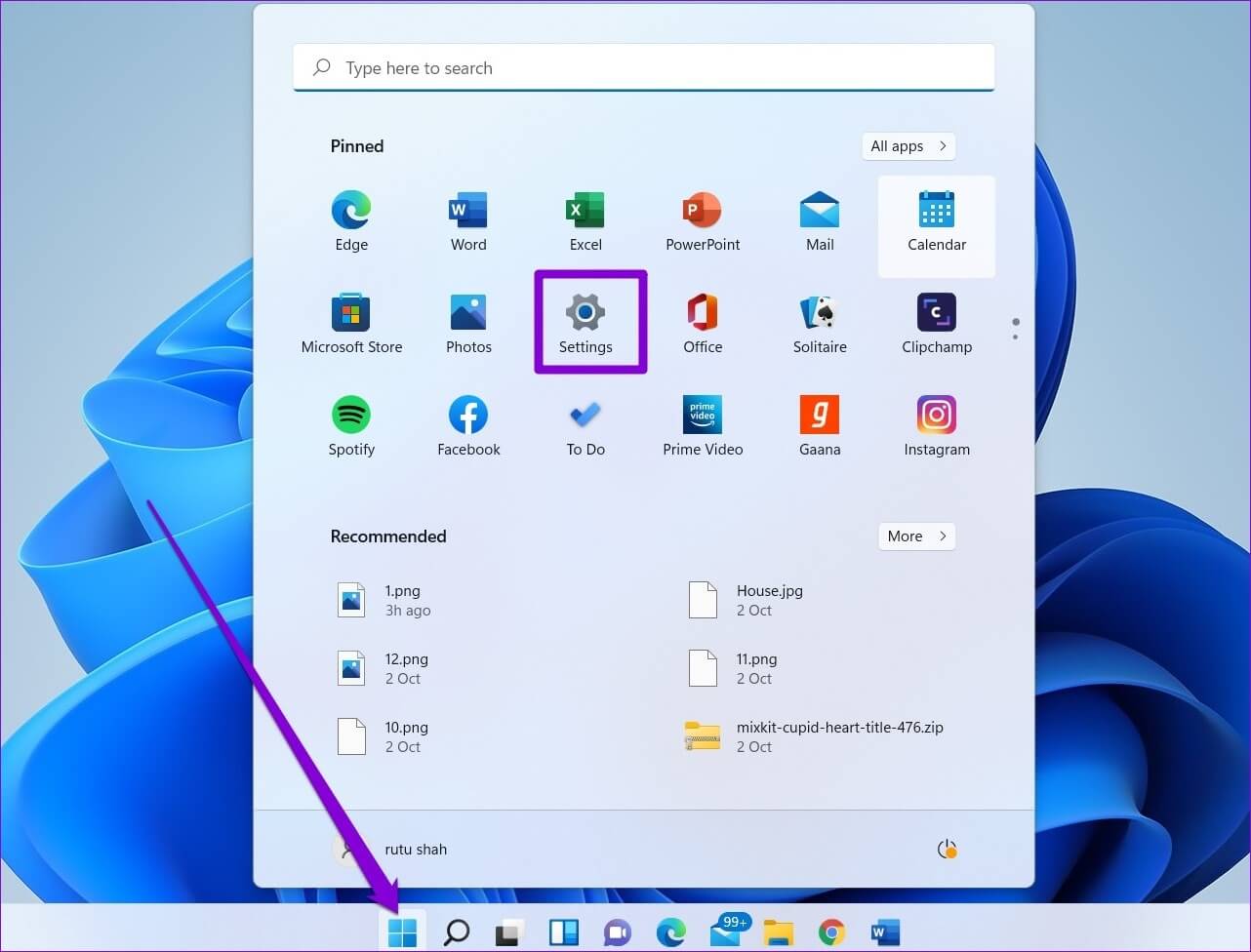
Trinn 2: Gå til Kategorien Bluetooth og enheter til venstre og klikk på maskinvare.
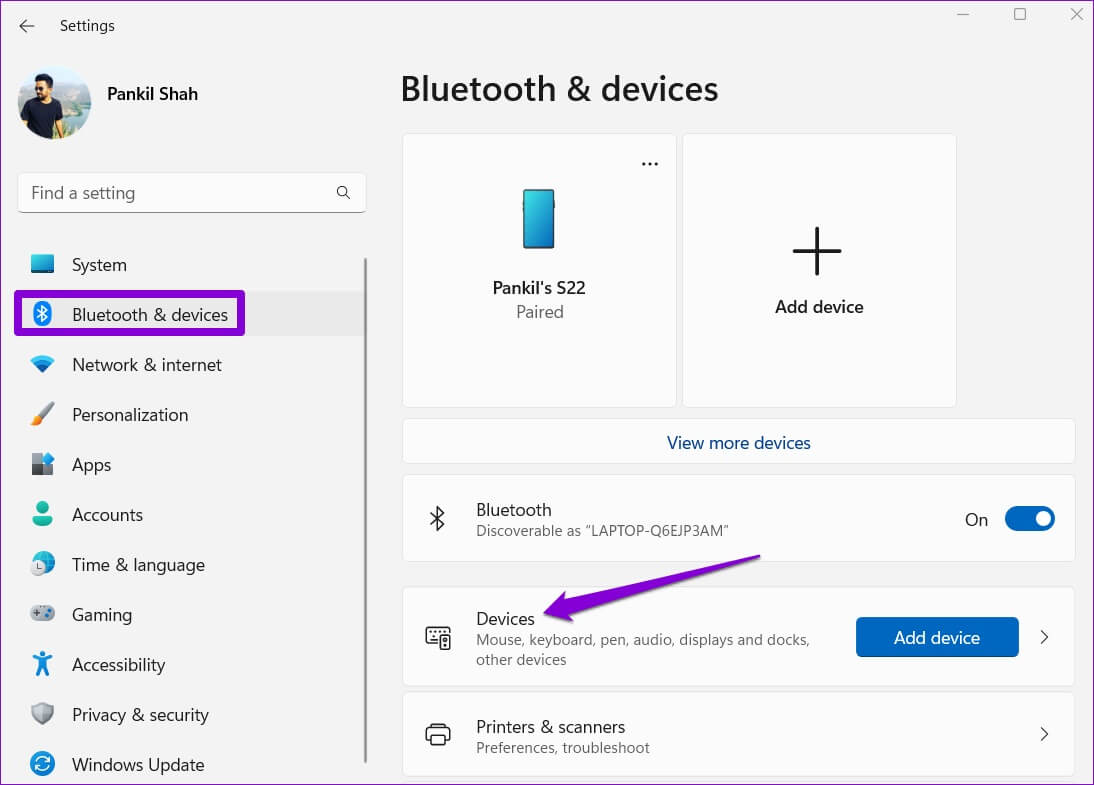
Steg 3: Trykk på De tre punktene På høyre side av enheten din velger du fjerne enheten.
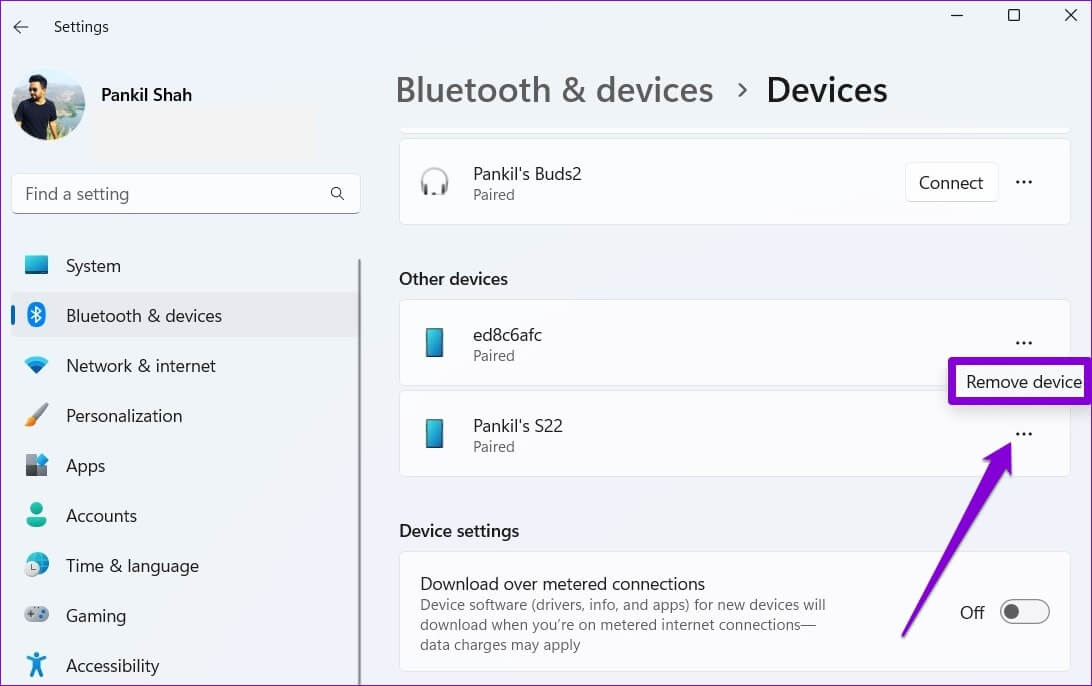
Trinn 4: Etter at Windows har fjernet enheten, klikker du på Legg til enhet-knapp For å koble det sammen igjen.
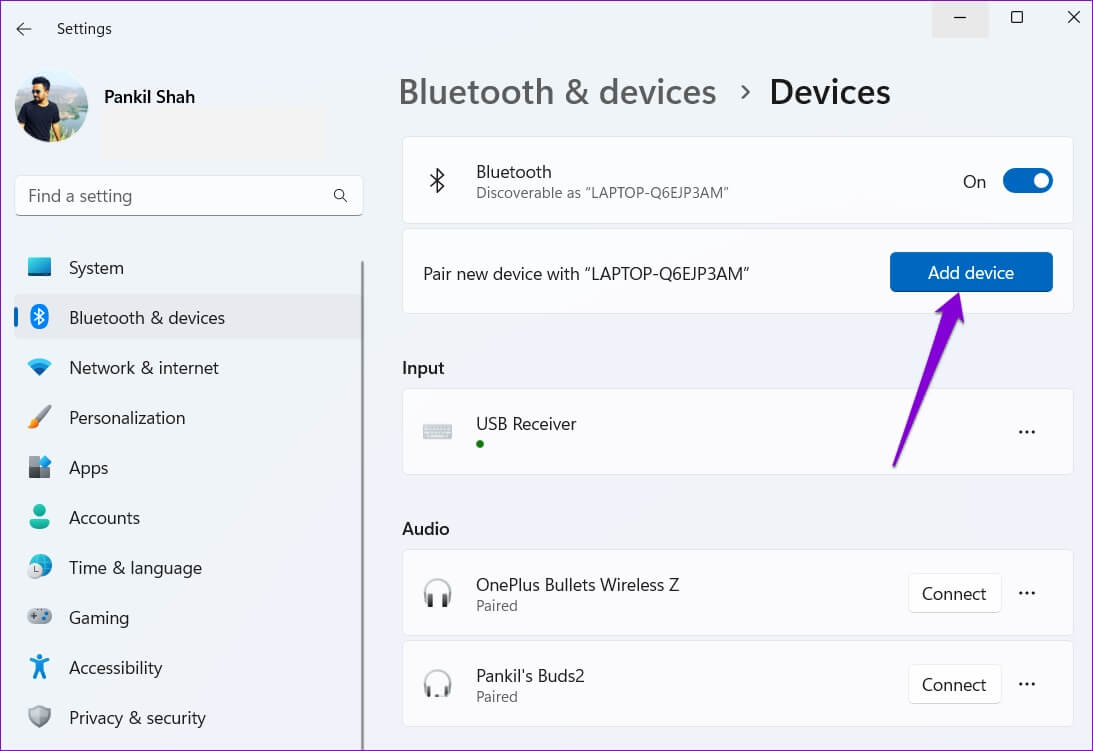
Etter at du har paret enheten din, sjekk om Dynamic Lock fungerer.
3. Oppdater eller installer Bluetooth-driverne på nytt.
Bluetooth-driverne på datamaskinen din forenkler kommunikasjonen mellom Windows og de trådløse enhetene dine. Problemer med disse driverne kan skade datamaskinens Bluetooth-tilkobling og føre til disse problemene. Du kan prøve å oppdatere enheten din for å fikse dette. Bluetooth-driver for datamaskin ved å følge trinnene nedenfor.
Trinn 1: Klikk Søk kode på Oppgavelinje , Og skriv Enhetsbehandling , og velg Første resultat Det dukker opp.
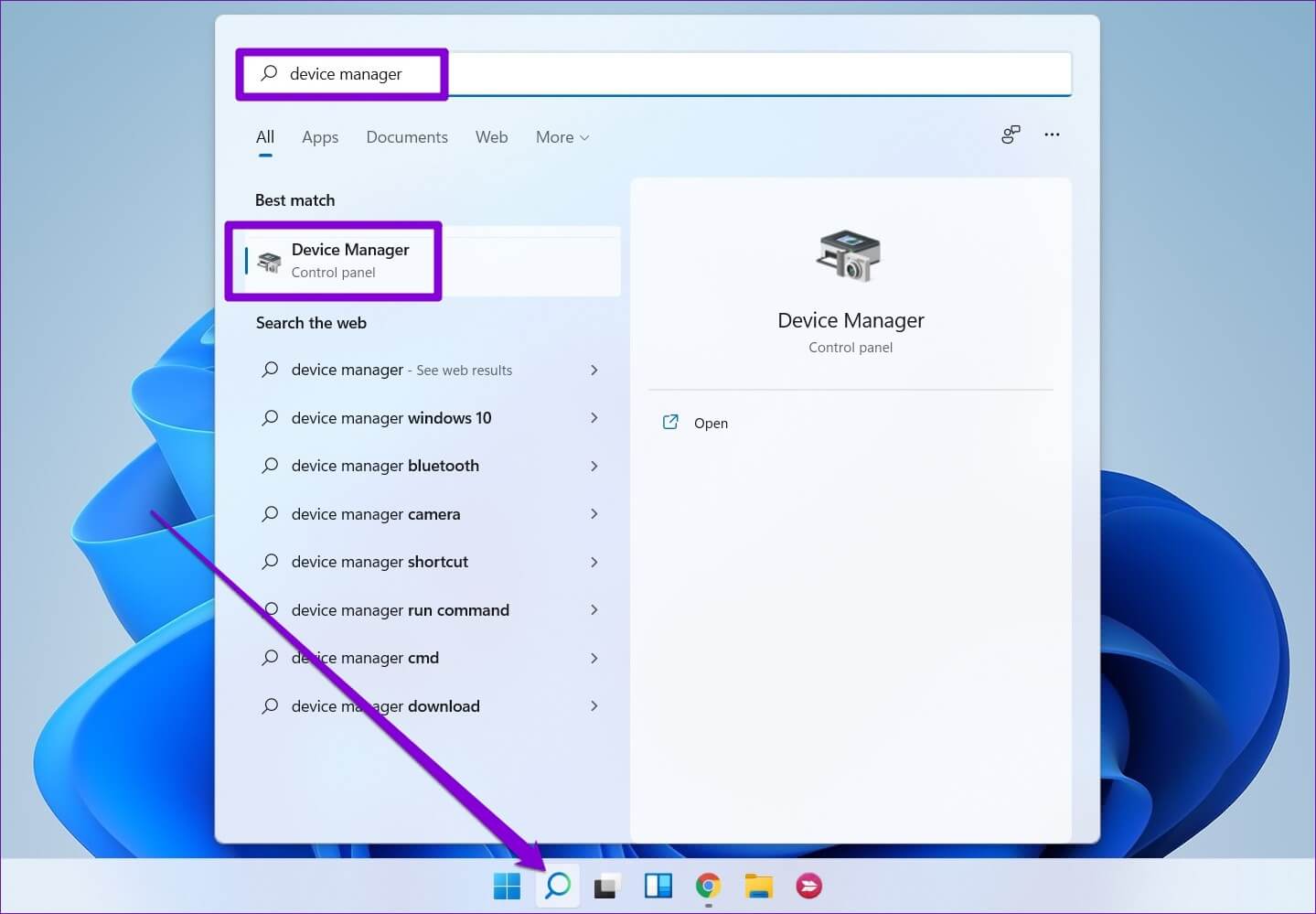
Trinn 2: Dobbeltklikk Bluetooth å utvide den. Høyreklikk Den irriterende enheten , og velg Driveroppdatering fra listen.
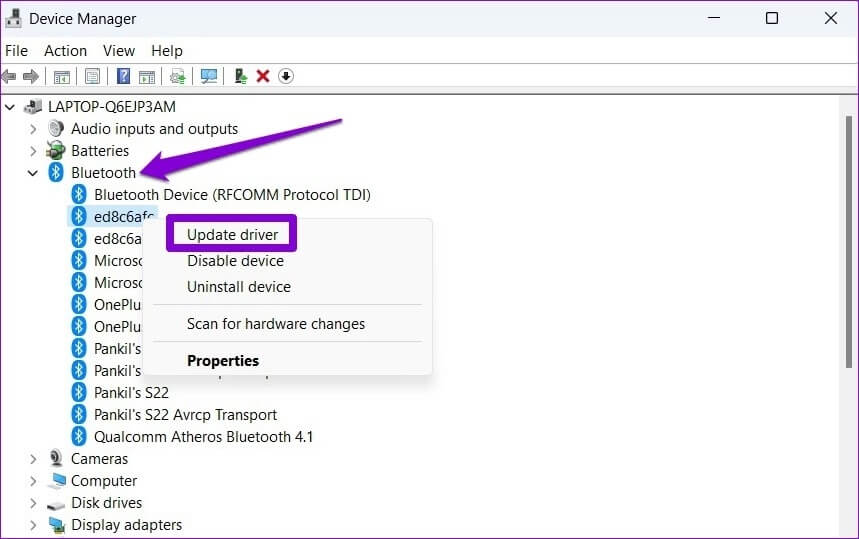
Derfra følger du instruksjonene på skjermen for å fullføre oppdateringen av driverprogramvaren.
Hvis problemet vedvarer, kan du prøve å avinstallere den problematiske Bluetooth-driveren ved å følge trinnene ovenfor. Når den er avinstallert, start datamaskinen på nytt for å la Windows installere driveren på nytt.
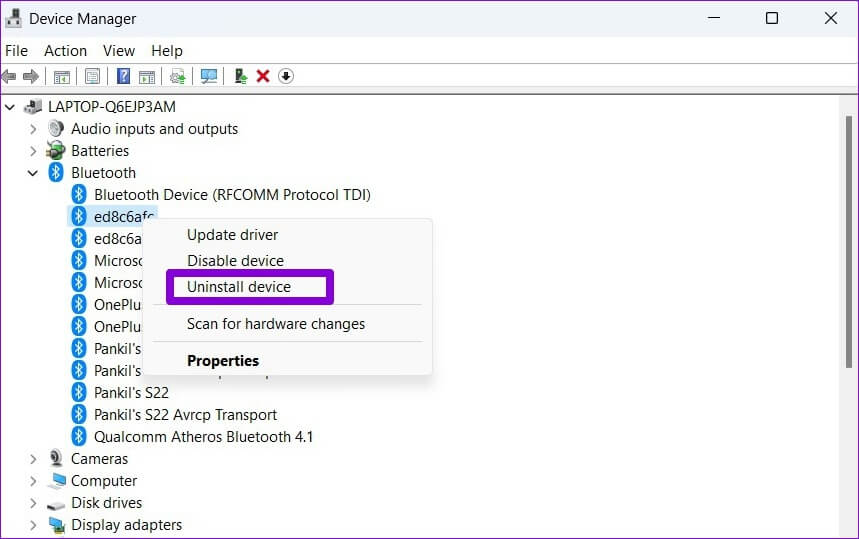
Sjekk deretter om dette hjelper med å slå på dynamisk lås.
4. JUSTER Registerredigering eller Endre gruppepolicy
Hvis Dynamisk lås fortsatt ikke fungerer som den skal, eller hvis alternativet er nedtonet, er funksjonen sannsynligvis deaktivert på datamaskinen din. Slik aktiverer du den ved hjelp av Registerredigering.
Før du fortsetter, ta deg litt tid til å gjøre litt research. Sikkerhetskopier gjeldende registerinnstillinger Først.
Trinn 1: Klikk på Windows-tast + S Å åpne Windows-søk. skrive Registerredigering i boksen og klikk Kjør som administrator.
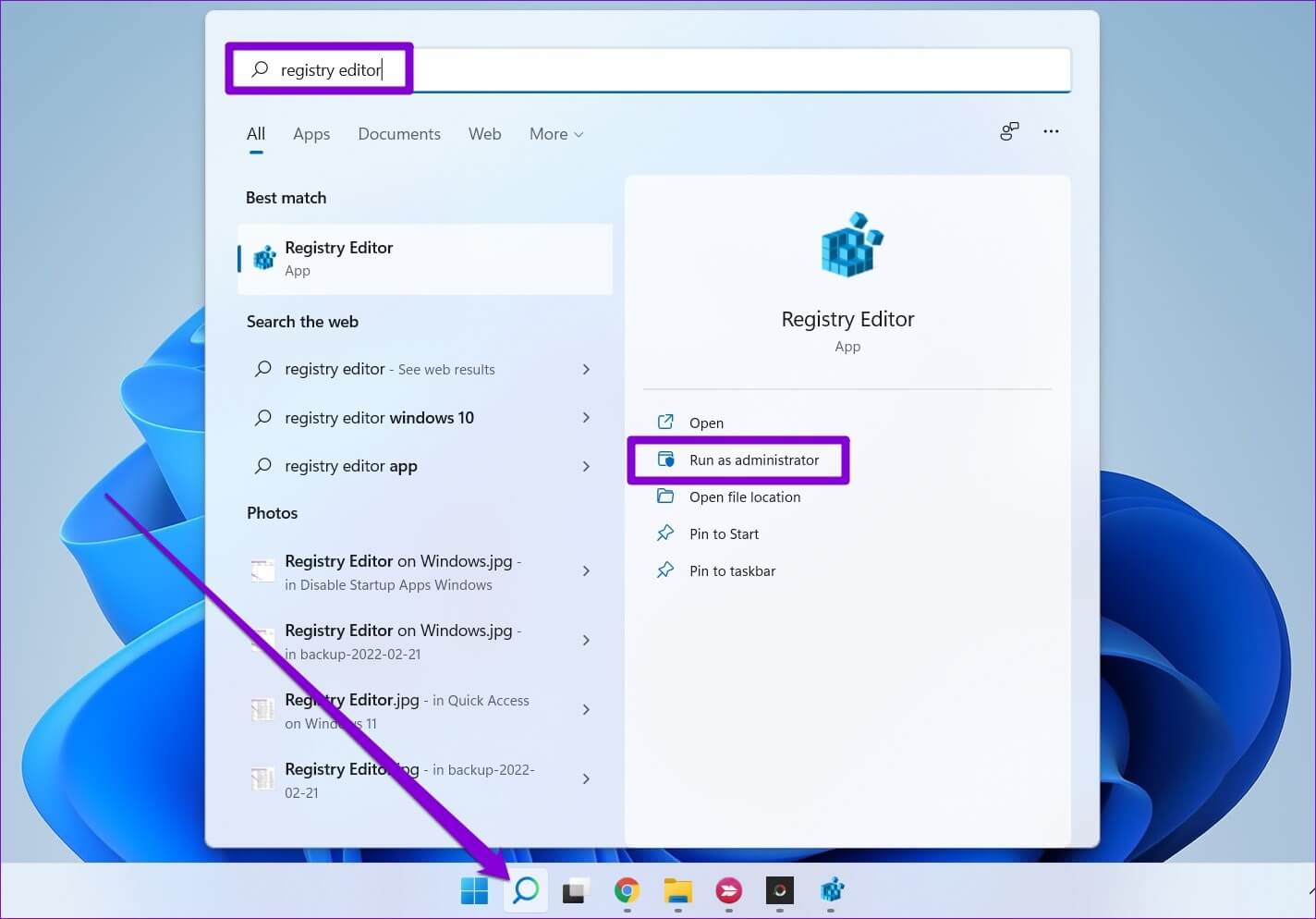
Trinn 2: Lokaliser نعم når du vises kontrollmelding i brukerkontoen.
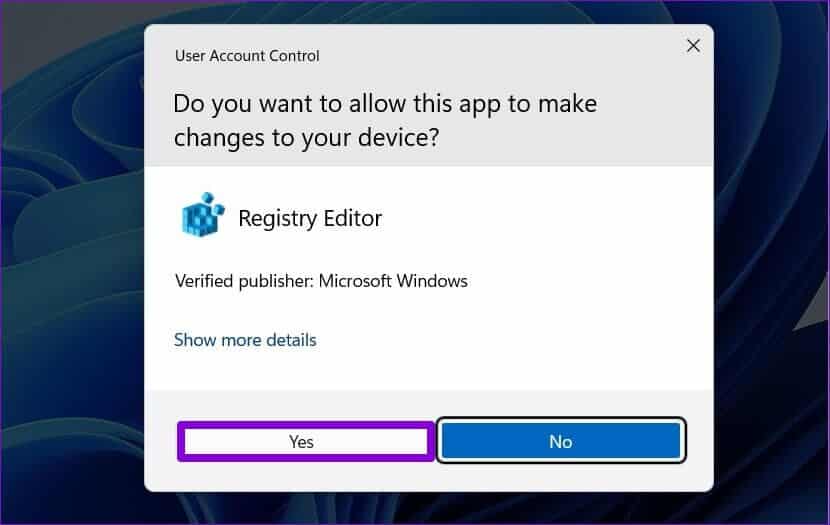
Steg 3: på Registerredigeringsvinduet , lim inn følgende bane i adressefeltet øverst og trykk Enter. Dette vil ta deg til Winlogon-nøkkel.
HKEY_CURRENT_USER\Programvare\Microsoft\Windows NT\Nåværende versjon\Winlogon
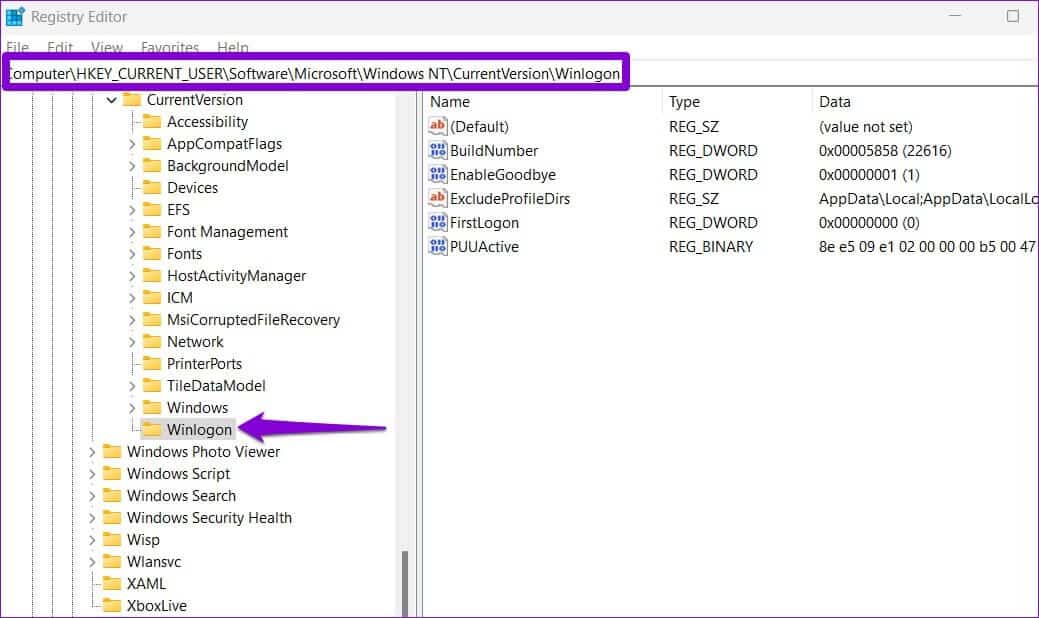
Trinn 4: Dobbeltklikk Skriv inn AktiverFarvel Til høyre, sett verdi data Hans egen 1. Trykk deretter OK å følge.
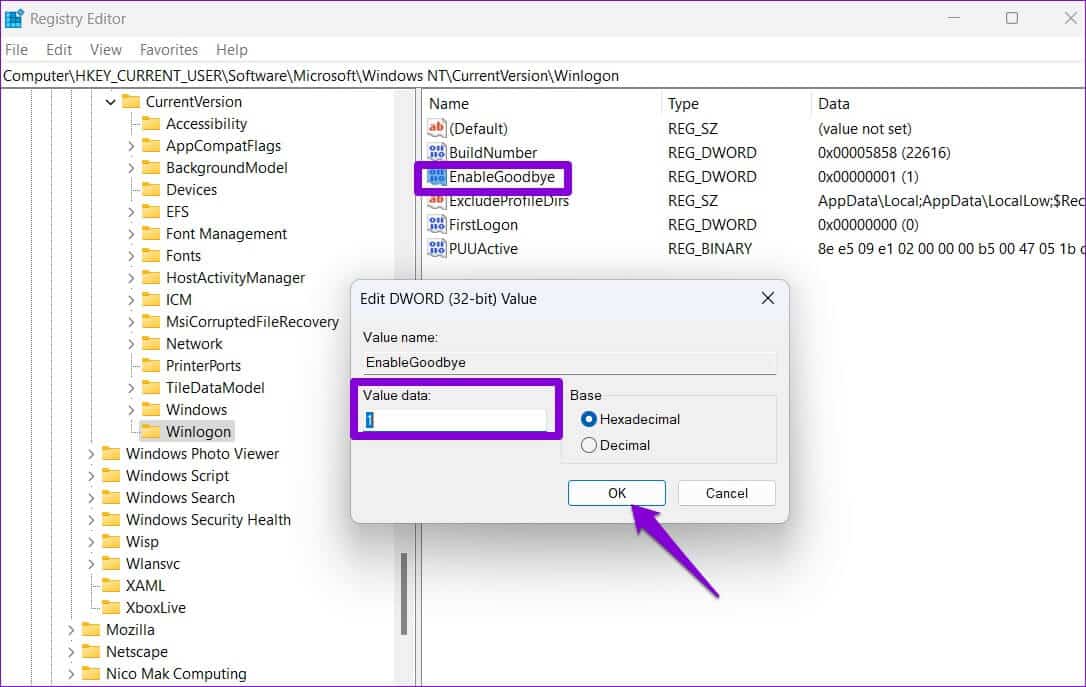
Start datamaskinen på nytt Bruk endringene og sjekk om du kan bruke dynamisk låsing.
Alternativt kan du også aktivere dynamisk låsing fra Gruppepolicyredaktør Hvis PC-en din kjører Pro-, Enterprise- eller Education-utgaven av Windows 11. Slik gjør du det.
Trinn 1: Klikk på Windows -tast + R å starte Dialogboks. Skrive gpedit.msc I felten Open og trykk på Enter.
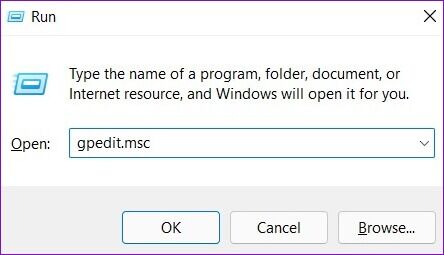
Trinn 2: på Lokalt gruppepolicyredigeringsvindu , bruk den høyre ruten for å navigere til Windows Hello-mappen For business. Dette er tittelsporet:
Datamaskinkonfigurasjon\Administrative maler\Windows-komponenter\Windows Hello for bedrifter
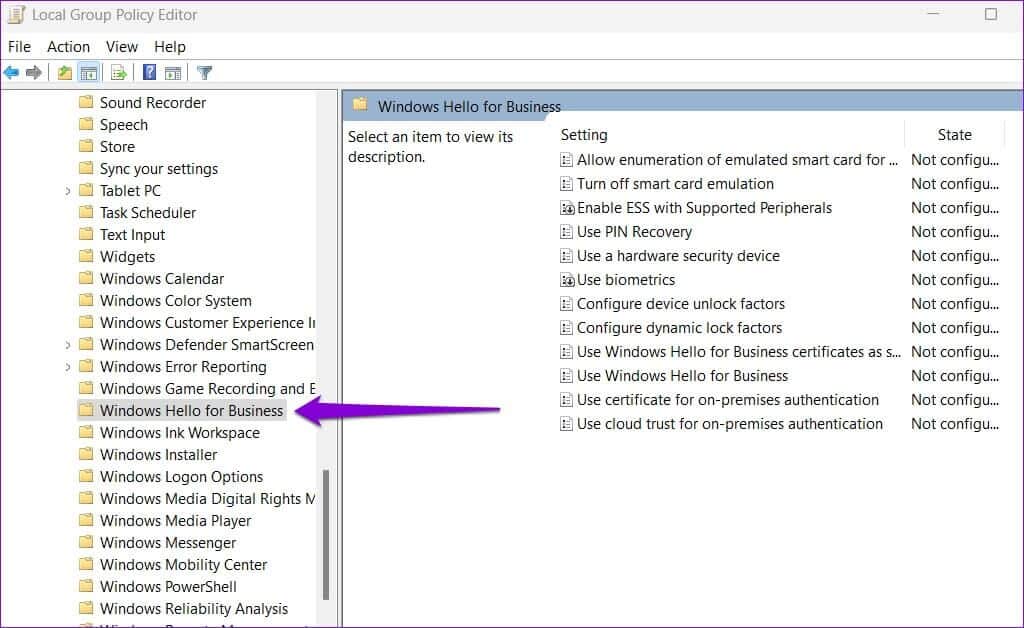
Steg 3: Dobbeltklikk på en policy Konfigurasjon av dynamiske låsefaktorer fra høyre del.
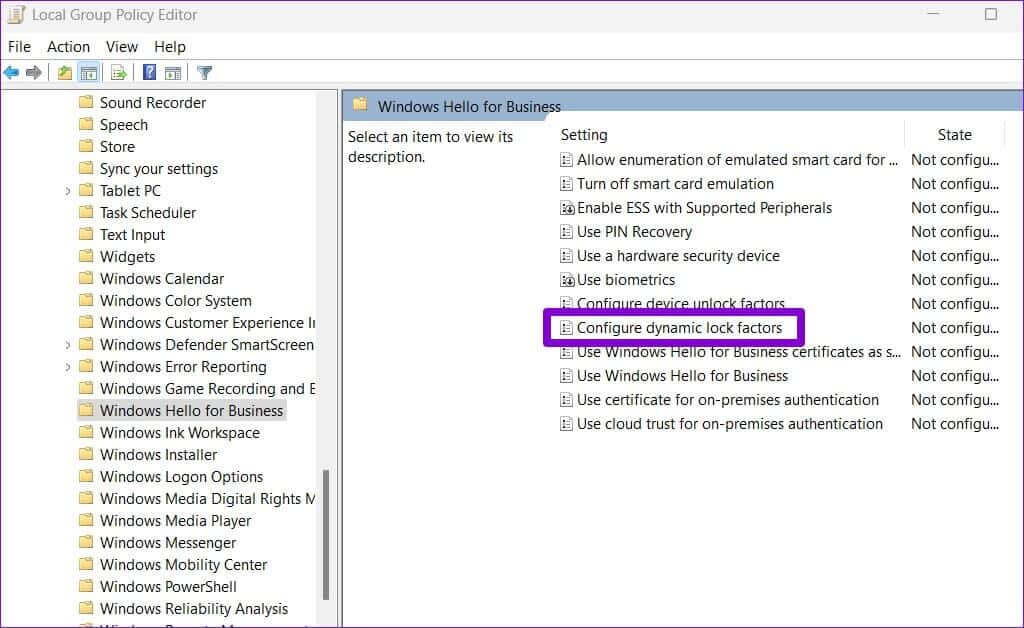
Trinn 4: Lokaliser Kan være og klikk Applikasjon.
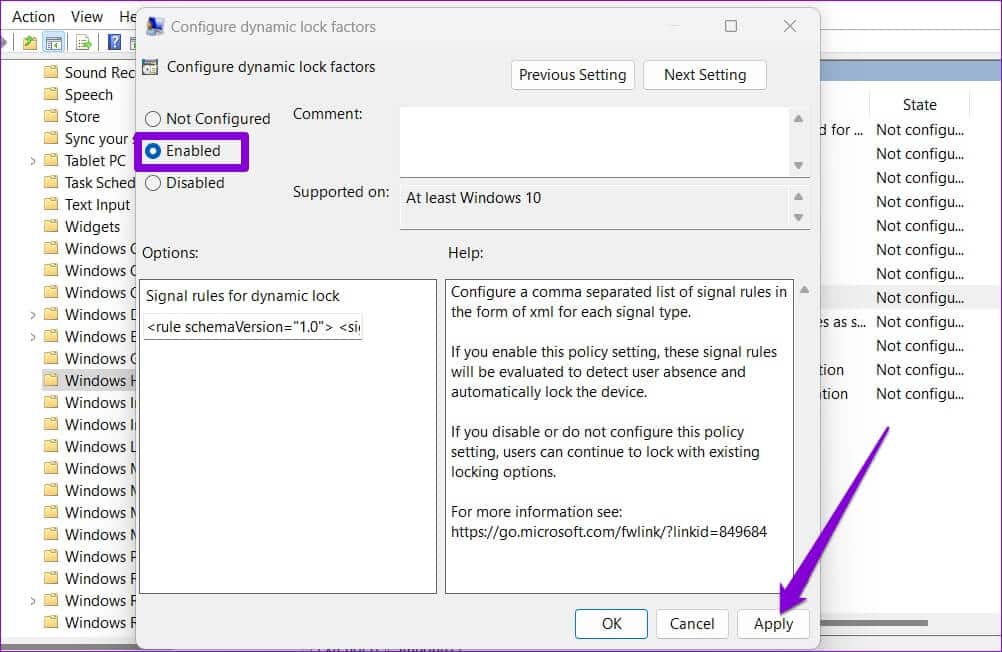
Dette er. Start datamaskinen på nytt Gå deretter tilbake til din og prøv dynamisk låsing på nytt.
Sikkerhetsgaranti
Dynamisk lås er en veldig nyttig funksjon hvis du jobber på et offentlig sted og har en tendens til å la datamaskinen være uten tilsyn. Slike problemer med dynamisk lås bør imidlertid ikke tvinge deg til å låse datamaskinen manuelt hver gang du forlater den. Prøv tipsene ovenfor, og gi oss beskjed om hvilke som hjalp deg med å fikse problemet med at Dynamisk lås ikke fungerer på Windows 11.